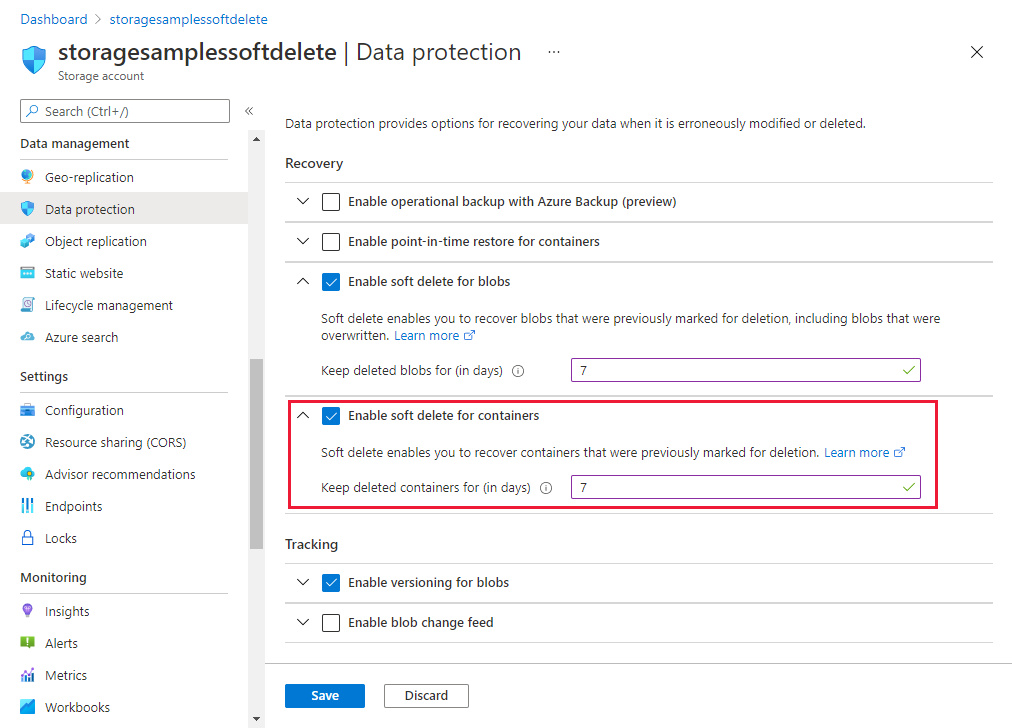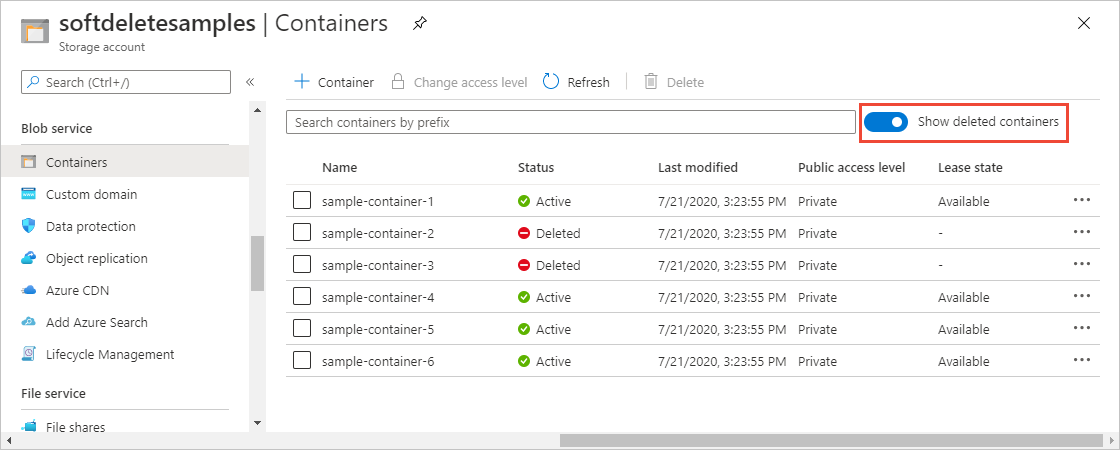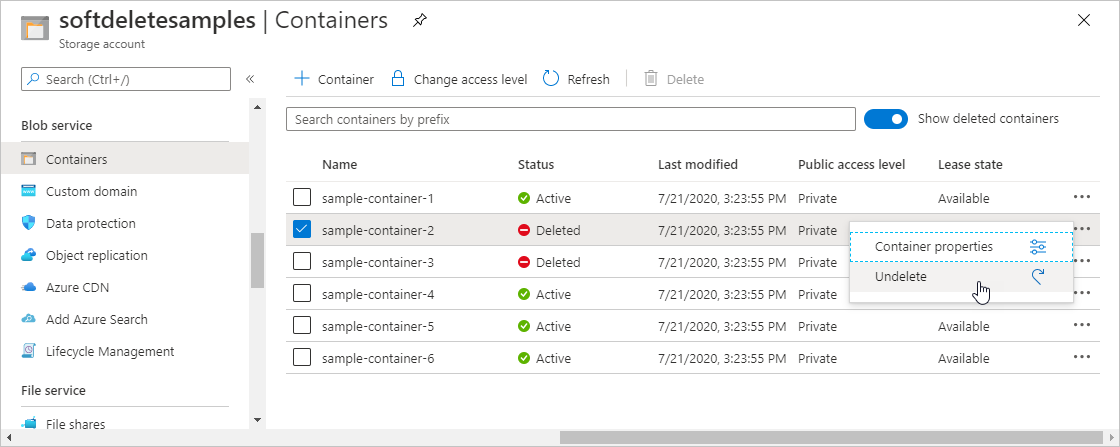啟用及管理容器的虛刪除
容器虛刪除可保護您的資料免於意外或錯誤地修改或刪除。 針對儲存體帳戶啟用容器虛刪除時,可以在您指定的保留期間內對刪除的容器及其內容進行復原。 如需容器虛刪除的詳細資訊,請參閱容器的虛刪除。
針對端對端資料保護,Microsoft 建議您也針對 Blob 和 Blob 版本設定啟用虛刪除。 若要了解如何同時針對 Blob 啟用虛刪除,請參閱啟用及管理 Blob 的虛刪除。 若要了解如何啟用 Blob 版本設定,請參閱 Blob 版本設定。
啟用容器虛刪除
您可以使用 Azure 入口網站、PowerShell、Azure CLI 或 Azure Resource Manager 範本,隨時針對儲存體帳戶啟用或停用容器虛刪除。 Microsoft 建議將容器虛刪除的保留期間設定為最少七天。
若要使用 Azure 入口網站來為您的儲存體帳戶啟用容器虛刪除,請遵循下列步驟:
在 Azure 入口網站中,瀏覽至您的儲存體帳戶。
在 [資料管理] 下方,找到 [資料保護] 設定。
選取 [啟用容器的虛刪除]。
指定 1 到 365 天之間的保留期間。
儲存您的變更。
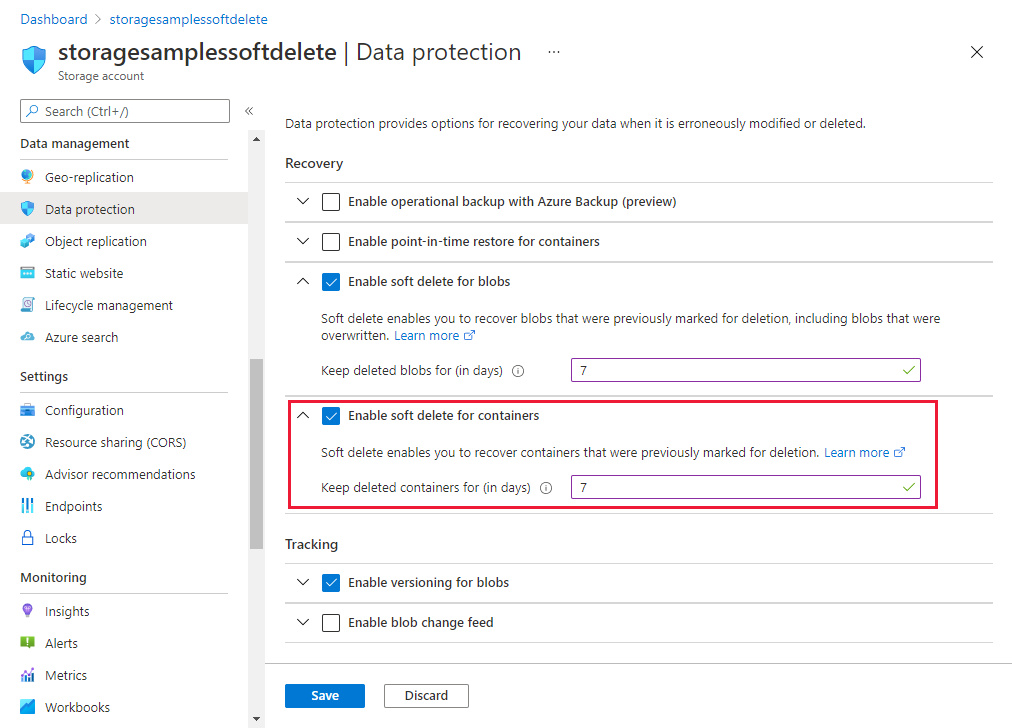
若要使用 PowerShell 啟用容器虛刪除,請先安裝 Az.Storage 模組 (3.9.0 版或更新版本)。 接下來,請呼叫 Enable-AzStorageContainerDeleteRetentionPolicy 命令,並指定保留期間的天數。 請記得以您自己的值取代角括弧中的值:
Enable-AzStorageContainerDeleteRetentionPolicy -ResourceGroupName <resource-group> `
-StorageAccountName <storage-account> `
-RetentionDays 7
若要檢查容器虛刪除的目前設定,請呼叫 Get-AzStorageBlobServiceProperty 命令:
$properties = Get-AzStorageBlobServiceProperty -ResourceGroupName <resource-group> `
-StorageAccountName <storage-account>
$properties.ContainerDeleteRetentionPolicy.Enabled
$properties.ContainerDeleteRetentionPolicy.Days
若要停用容器虛刪除,請呼叫 Disable-AzStorageContainerDeleteRetentionPolicy 命令。
若要使用 Azure CLI 啟用容器虛刪除,先安裝 Azure CLI (2.26.0 版或更新版本)。 接下來,請呼叫 az storage account blob-service-properties update 命令,並指定保留期間的天數。 請記得以您自己的值取代角括弧中的值:
az storage account blob-service-properties update \
--enable-container-delete-retention true \
--container-delete-retention-days 7 \
--account-name <storage-account> \
--resource-group <resource_group>
若要檢查容器虛刪除的目前設定,請呼叫 az storage account blob-service-properties show 命令:
az storage account blob-service-properties show --account-name <storage-account> \
--resource-group <resource-group>
若要停用容器虛刪除,請針對 --enable-container-delete-retention 參數指定 false。
若要使用 Azure Resource Manager 範本啟用容器虛刪除,請建立設定 containerDeleteRetentionPolicy 屬性的範本。 下列步驟描述如何在 Azure 入口網站中建立範本。
在 Azure 入口網站中,選擇 [建立資源]。
在 [搜尋 Marketplace] 中,輸入範本部署,然後按 ENTER。
選擇 [範本部署]、選擇 [建立],然後選擇 [在編輯器中建置您自己的範本]。
在範本編輯器中,貼上下列 JSON。 使用您的儲存體帳戶名稱取代 <account-name> 預留位置。
{
"$schema": "https://schema.management.azure.com/schemas/2015-01-01/deploymentTemplate.json#",
"contentVersion": "1.0.0.0",
"parameters": {},
"variables": {},
"resources": [
{
"type": "Microsoft.Storage/storageAccounts/blobServices",
"apiVersion": "2019-06-01",
"name": "<account-name>/default",
"properties": {
"containerDeleteRetentionPolicy": {
"enabled": true,
"days": 7
}
}
}
]
}
指定保留期間。 預設值為 7。
儲存範本。
指定帳戶的資源群組,然後選擇 [檢閱 + 建立] 按鈕來部署範本,並啟用容器虛刪除。
檢視已虛刪除的容器
啟用虛刪除時,您可以在 Azure 入口網站中檢視已虛刪除的容器。 已虛刪除的容器會在指定的保留期間內顯示。 當保留期間到期後,已虛刪除的容器就會永久刪除,而且不再顯示。
若要在 Azure 入口網站中檢視已虛刪除的容器,請遵循下列步驟:
瀏覽至 Azure 入口網站中的儲存體帳戶,並檢視容器清單。
切換 [顯示刪除的容器] 開關,以包含清單中的已刪除容器。
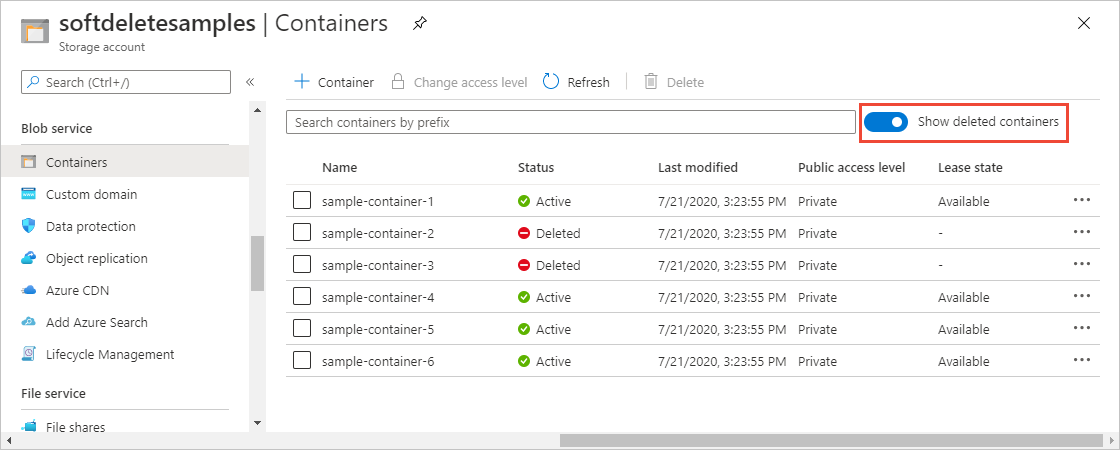
還原已虛刪除的容器
您可以在保留期間內還原已虛刪除的容器及其內容。 若要在 Azure 入口網站中還原已虛刪除的容器,請遵循下列步驟:
瀏覽至 Azure 入口網站中的儲存體帳戶,並檢視容器清單。
顯示您想要還原之容器的捷徑功能表,然後從功能表中選擇 [取消刪除]。
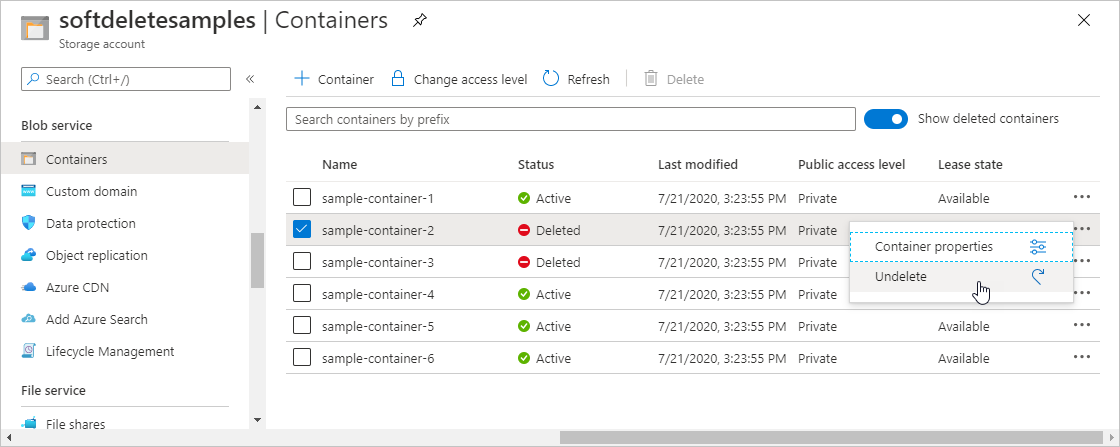
下一步